
곰플레이어는 국내에서 많이 사용되는 비디오 재생 프로그램입니다. 해당 소프트웨어를 사용하다 보면 일부 포맷의 비디오 파일은 재생이 안 되는 경우가 있는데요. 이럴 때는 통합코덱 프로그램을 다운로드받아 설치하면 문제를 쉽게 해결할 수 있어요. 누구나 무료로 사용할 수 있는 프로그램이기 때문에 부담이 전혀 없는데요. 설치 과정까지 알려 드릴 테니 순서대로 진행해 보시길 바랍니다.
곰플레이어 통합코덱 다운로드 및 설치 방법 따라하기.
컴퓨터는 복잡한 기기이기 때문에 특정 프로그램끼리 충돌을 일으키거나 반대로 조합이 잘 맞는 경우가 있습니다. 곰플레이어 비디오 재생 소프트웨어의 경우에는 통합코덱 중에서 스타코덱과 궁합이 잘 맞는 편인데요. 여기서 궁합이 잘 맞는 의미는 둘이 함께 사용함에 있어서 문제가 발생하지 않고 원하는 기능을 제대로 구현할 수 있다는 것입니다.
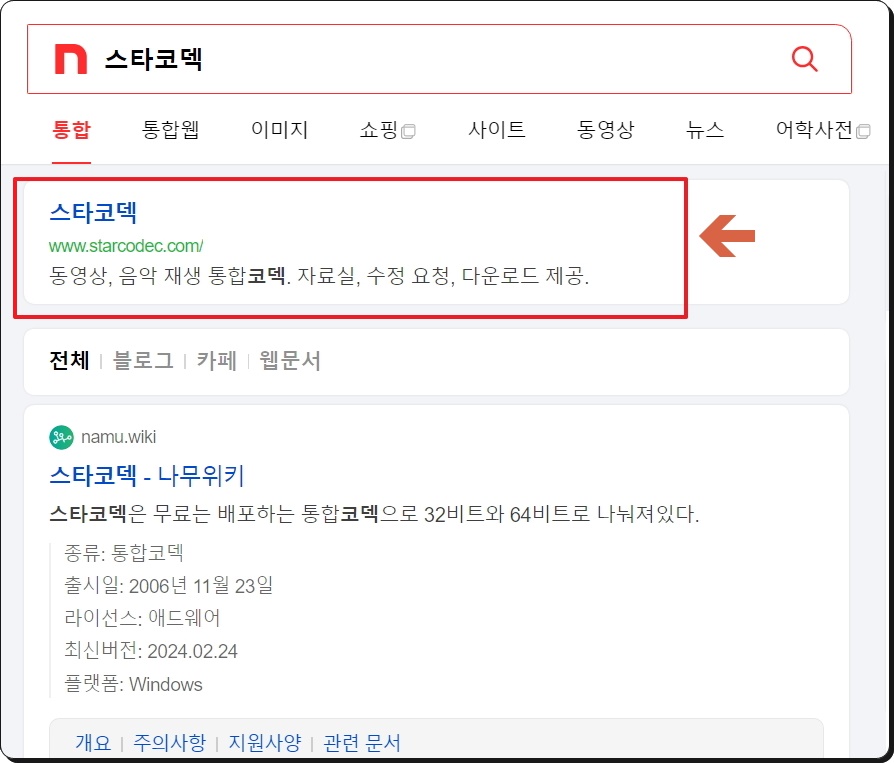
스타코덱의 경우에는 공식 홈페이지를 통해 최신 버전의 통합코덱 설치 프로그램을 다운로드받을 수 있는데요. 저처럼 소프트웨어의 이름만 검색하면 쉽게 공식 홈페이지에 접속할 수 있습니다. 처음 접속하게 되면 최신 버전인 2024년 2월 24일에 업데이트된 프로그램을 다운로드받을 수 있는 버튼을 발견할 수 있습니다.

다운로드 버튼을 클릭하면 새로운 페이지로 이동하게 되고 그곳에서 3가지 설치 파일을 만나게 됩니다. PC 사양이 크게 나쁘지 않다면 첫 번째 것을 선택하면 되고, 저사양의 PC를 사용하는 분이라면 라이트 버전을 다운로드 받으면 됩니다. 세 번째 버전인 클래식 버전은 과거 코덱까지 포함하는 것인데요. 추천하지 않지만 곰플레이어를 이용하여 비디오 재생에 문제가 많은 경우에는 시도해 보는 것도 나쁘지 않다고 생각합니다.

우리가 이번 시간에 다운로드 받아 설치할 통합코덱에 대한 몇 가지 주요 내용에 대해 짚고 넘어가 보겠습니다. 일단 이것은 곰플레이어를 이용하여 비디오와 오디오 파일을 재생함에 있어서 문제없이 진행되도록 도움을 줍니다. 윈도우 운영체제에서 설치할 수 있고 DirectX나 윈도우 미디어 플레이어의 버전을 권장사항 수준으로 업데이트해 주는 것이었습니다. 시스템 요구사항에 나와 있듯이 곰플레이어를 지원하고 있는 통합코덱 입니다.

다운로드 받은 설치 파일을 실행해 보았습니다. 다른 소프트웨어와 마찬가지로 안내 사항을 읽어보고 [다음] 버튼을 클릭하면 되는데요. 구성 요소를 선택하는 단계에서는 조금 신중할 필요가 있습니다. 컴퓨터를 사용하면서 광고가 나타나는 것을 싫어하는 분이라면 맨 마지막에 있는 요소인 광고 지원 부분을 체크 해제해 주세요.


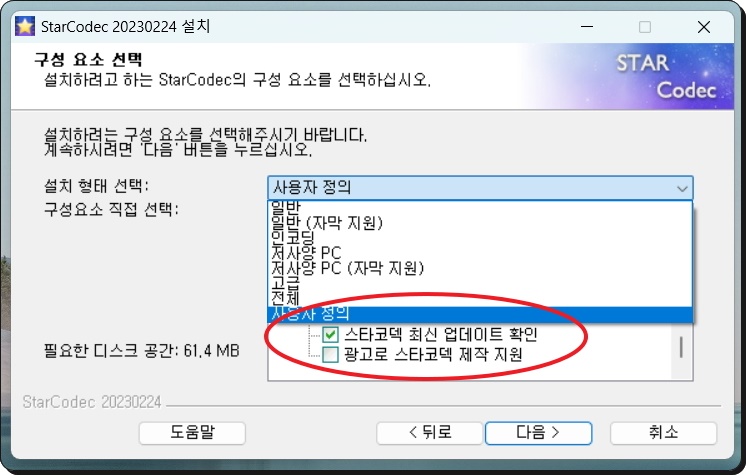
설치 형태를 자신의 컴퓨터 사용 환경에 맞게 지정했다면 이번에는 오디오 환경 설정을 진행해 주세요. 그다음으로는 비디오 화질도 설정해야 하는데요. 잘 모르는 경우라면 기본값 사용을 선택하시면 됩니다. 곰플레이어의 경우에는 화질 보정 기능을 사용할 수 있는데요. 이 경우에는 [보정 안함]을 선택하면 돼요. 마지막 단계에서도 추천 프로그램을 설치할 것인지 물어보는데요. 이러한 것들이 필요하면 체크해 주시고 그렇지 않다고 생각하면 체크를 해제하시면 됩니다.


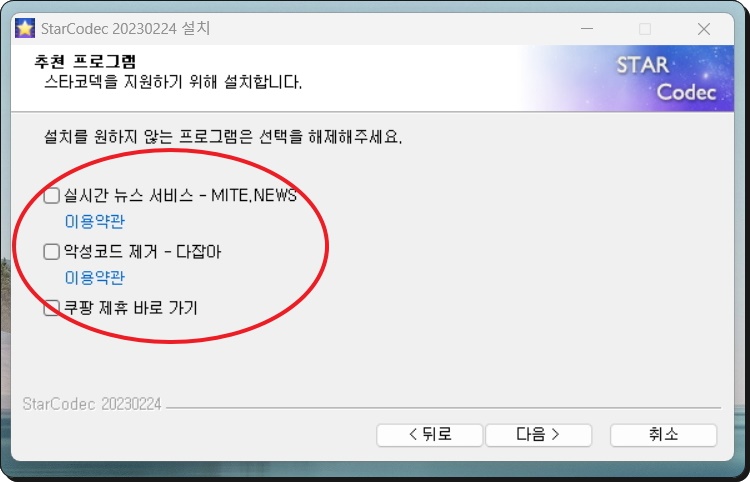
여기까지 완료하였다면 통합코덱을 설치하는 데 있어서 문제없이 진행할 수 있는데요. 완료 이후에 곰플레이어를 통해 이전에 문제가 발생했던 비디오 파일을 재생시켜 보세요. 아마 문제가 없을 거예요. 여전히 문제가 있다면 재부팅 후에 다시 시도해 보시길 바랍니다.
'IT인터넷' 카테고리의 다른 글
| 무료 문서 작성 프로그램 사용 방법 (AI 활용) (1) | 2024.08.23 |
|---|---|
| QR코드 스캔하는 방법 (무설치, 무료) (0) | 2024.08.22 |
| 윈도우10 바탕화면 바로가기 아이콘 만들기 방법 (0) | 2024.07.12 |
| 주소로 위치 찾기 (전화번호, 길찾기 가능) (0) | 2024.07.12 |
| iptime 비밀번호 설정 방법 (리셋 및 관리 포함) (1) | 2024.05.25 |
| 무료 영어 번역기 한영 영한 진행하는 방법 (1) | 2024.05.17 |
| 파워포인트 다운로드 및 무료 사용 방법 (1) | 2024.05.13 |
| 컴퓨터 속도 향상 프로그램 이용 방법 (2) | 2024.05.10 |



